上一篇
键盘故障🚀win11键盘持续按下才有效果?高效修复方法分享
- 问答
- 2025-09-02 02:42:43
- 4
🤔 键盘闹脾气?可能是这些原因!
先别急着砸键盘!这种“长按才肯干活”的情况通常和以下原因有关:
1️⃣ 键盘驱动抽风:Win11更新后驱动兼容性偶尔会掉链子
2️⃣ 筛选键搞鬼:系统辅助功能被误开启
3️⃣ 键盘本身摆烂:硬件老化或进灰导致接触不良
4️⃣ 注册表设置跑偏:重复输入延迟参数被篡改
🛠️ 5招高效修复法(从易到难,小白也能上手!)
✅ 第1步:快速检查硬件
先换个键盘试试!如果新键盘正常,恭喜——旧键盘该退休了!如果是笔记本,外接键盘测试,立马锁定是不是硬件问题。
✅ 第2步:关闭“筛选键”(超常见!)
👉 按住右侧Shift键8秒,听有没有“嘀”声?如果有,立马去【设置-辅助功能-键盘】关掉“筛选键”!这功能本意是防误触,但容易误启动,导致短按失灵。
✅ 第3步:更新/重装键盘驱动
- 按Win+X选择【设备管理器】
- 展开“键盘”项,右键点击你的键盘→选“更新驱动”
- 如果没用,直接“卸载设备”并重启电脑,Win11会自动重装驱动。
✅ 第4步:调整键盘响应延迟
Win11有个隐藏设置:

- 打开【设置-蓝牙和其他设备-键盘】
- 找到“重复延迟”,把它拉到“短”!(如图↓)
(偷偷说:有些游戏本品牌自带驱动软件里也能调!)
✅ 第5步:终极注册表修改
⚠️ 注意:操作前备份注册表!

- 按Win+R输入
regedit回车 - 定位到路径:
计算机\HKEY_CURRENT_USER\Control Panel\Accessibility\Keyboard Response - 右侧找到“BounceTime”值,双击改为0(默认值)→重启电脑!
💡 预防小贴士
✨ 定期用压缩空气清理键盘缝隙(咖啡粉/灰尘是元凶!)
✨ 避免一边吃零食一边敲键盘(碎屑掉进去会哭的!)
✨ Win11更新后记得检查驱动兼容性(可以暂停更新7天保平安~)
🎯 90%的键盘抽风问题靠前3步就能解决!如果以上方法都无效……可能是键盘真·寿终正寝了(换个机械键盘奖励自己吧!),希望你的键盘早日恢复正常!有疑问欢迎评论区聊聊~ 💻✨
Win11小技巧 #键盘故障修复 #数码实用攻略
(注:本文方法适用于2025年9月前Win11正式版系统)
本文由 聊驰丽 于2025-09-02发表在【云服务器提供商】,文中图片由(聊驰丽)上传,本平台仅提供信息存储服务;作者观点、意见不代表本站立场,如有侵权,请联系我们删除;若有图片侵权,请您准备原始证明材料和公证书后联系我方删除!
本文链接:https://vds.7tqx.com/wenda/816804.html


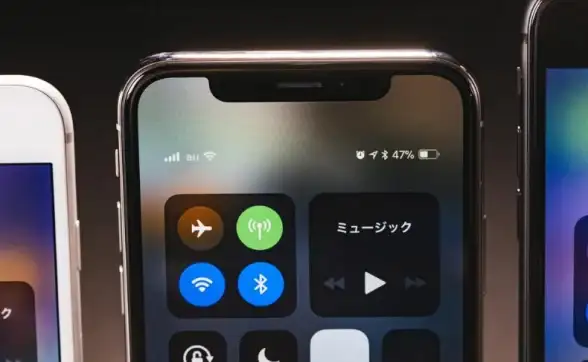

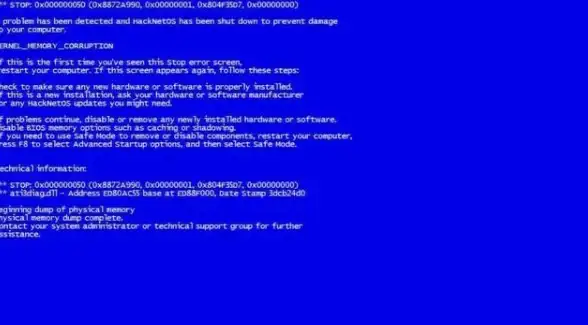




发表评论